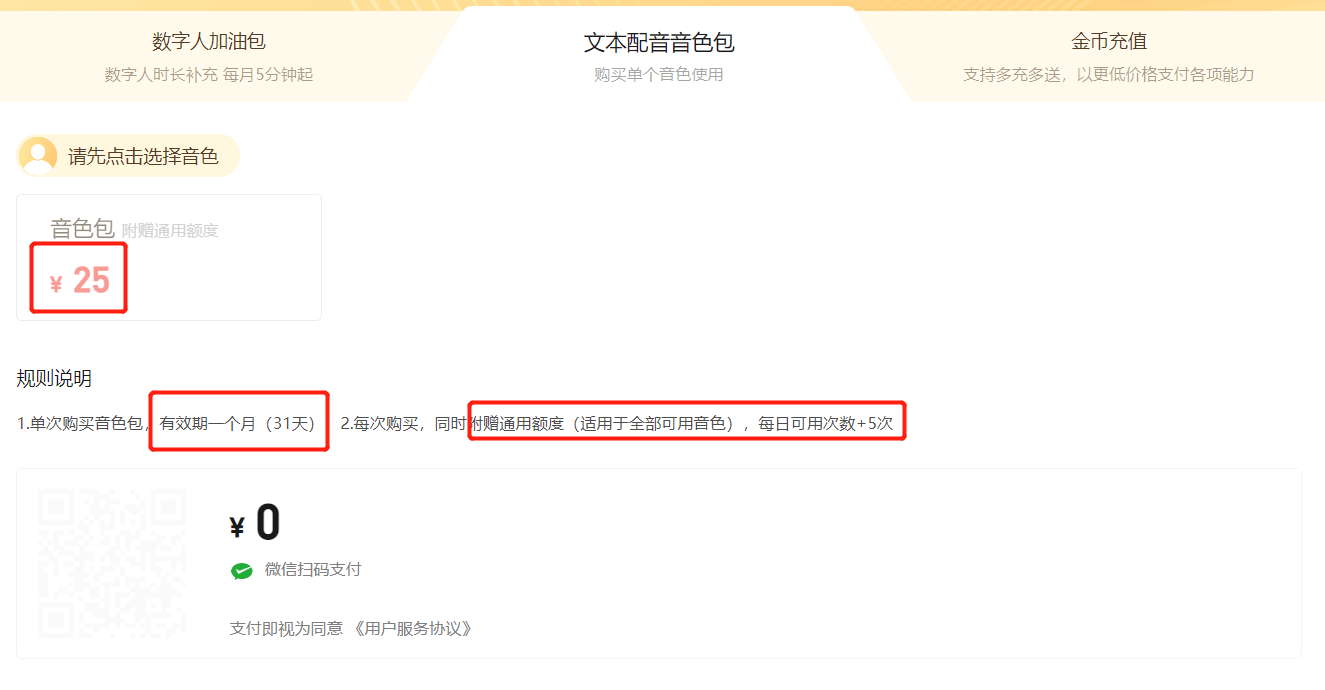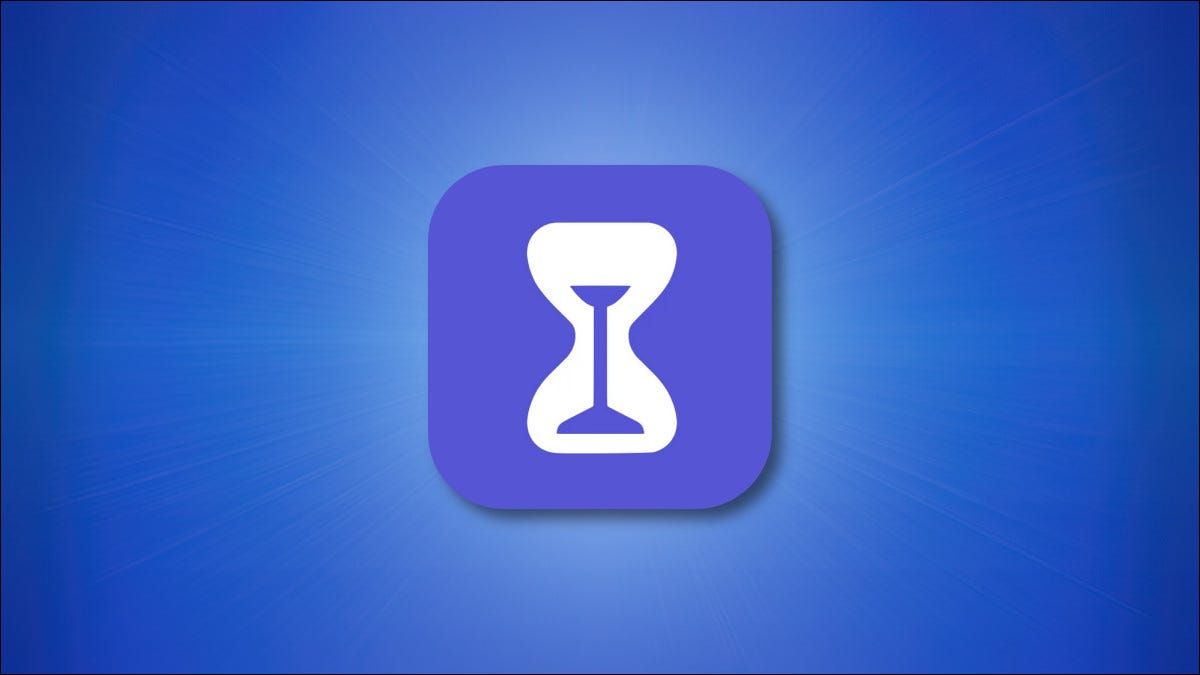
如果您曾经对自己在 iPhone 上使用最多的应用感到好奇,那么有一种方法可以跟踪,但您必须先打开 Apple 的屏幕使用时间功能。这是设置方法。
首先,打开屏幕时间
在找出自己在 iPhone 上最常使用的应用程序之前,您需要打开 iOS 和 iPadOS 内置的一项名为“屏幕使用时间”的免费功能。屏幕使用时间可帮助您跟踪 iPhone 的使用情况。如果您愿意,它还可以帮助您限制应用程序的使用,尽管这是可选的。
要启用屏幕时间,请打开“设置”应用,然后点击“屏幕时间”。

接下来,点击“打开屏幕时间”并选择“这是我的 iPhone”或“这是我孩子的 iPhone”,具体取决于哪个选项最适合您的情况。
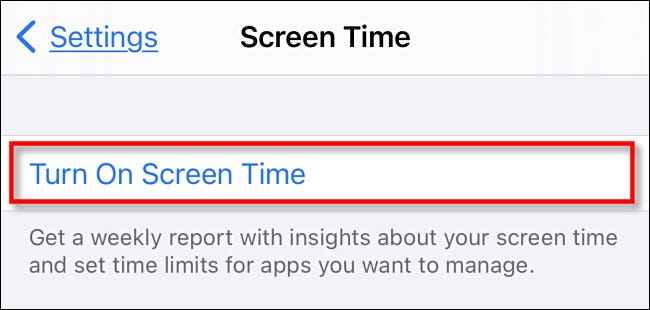
之后,您会看到一个没有数据的屏幕时间摘要页面——但我们会尽快解决这个问题!
接下来,使用您的 iPhone,然后再次检查屏幕使用时间
使用屏幕时间的一个问题是需要启用它才能开始收集有关您最常使用哪些应用程序的数据。如果您刚刚打开它,您将看不到最常用的应用程序列表。
因此,既然屏幕时间已启用,请像往常一样使用您的 iPhone。一段时间后,您可以重新查看屏幕时间并查看一些统计信息。(只要你准备好了就打电话给我,让我知道,我们会继续。)
好的,现在已经一年了,我的胡子很长。此外,您一直打开屏幕时间!打开设置应用程序,然后再次点击“屏幕时间”。

在“屏幕使用时间”摘要页面上,您会看到一个图表,显示您的平均每日活动。在该图表下方,点击“查看所有活动”。
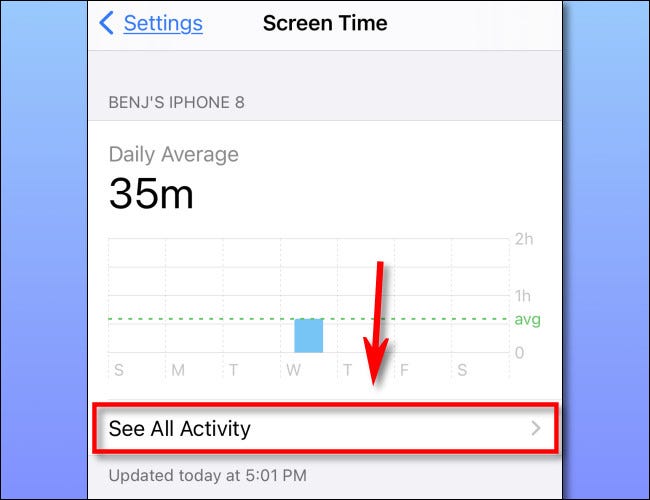
接下来,选择是否要在屏幕顶部查看一天、一周、一个月或一年中最常用的应用程序。(如果您将“屏幕使用时间”保持更长时间,则会出现更多选择。)
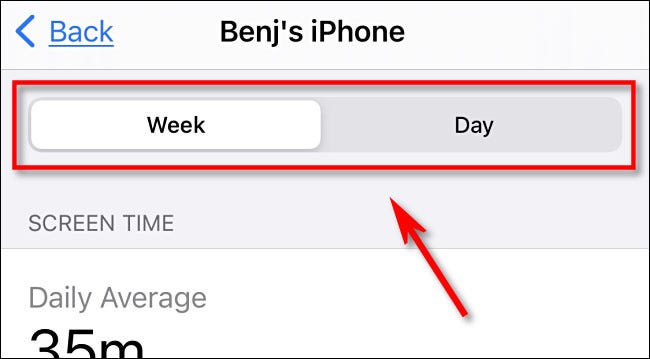
然后,向下滚动到“最常用”部分,您将看到一个应用列表,按照您在所选时间段内使用最多的应用进行排序,最常用的应用列在顶部。
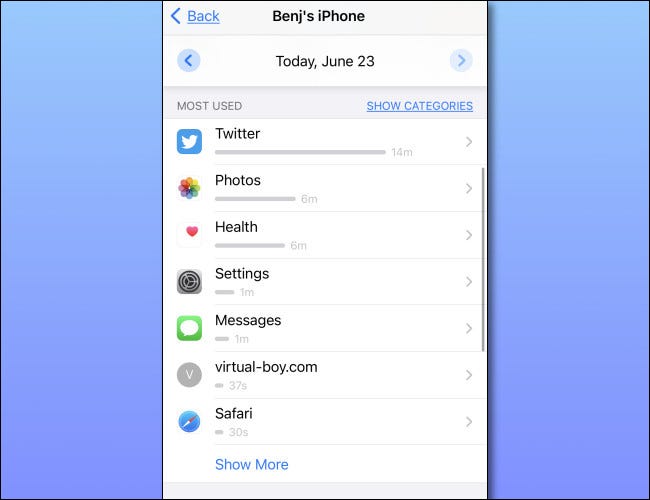
从这里,您可以通过不同的方式探索这些数据。如果您点击列表底部附近的“显示更多”,列表将展开。如果您点按“显示类别”,您可以看到按大类分类的最常用应用,例如“社交”、“创意”或“购物与食品”。
最后,采取行动
在 iPhone 上的“屏幕使用时间”中浏览“最常用”列表时,您可以通过点按特定应用程序的图标来获取有关您使用特定应用程序多少的详细信息。在详细视图屏幕上,如果您想设置时间限制以防止过度使用该应用程序,请向下滚动并点击“添加限制”。
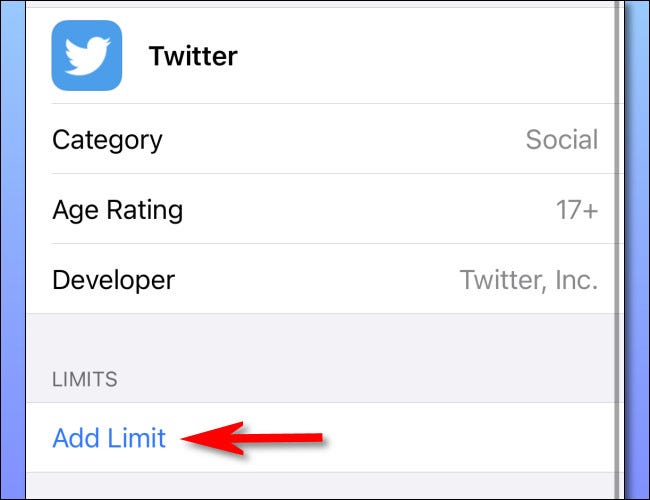
之后,您将看到一个屏幕,您可以在其中设置应用程序的时间限制(以小时或分钟为单位)。完成后,点击“添加”。
从现在开始,只要您的时间到了,您就会看到弹出的警报,提醒您“昨天的你”不想让您再使用该应用程序。像这样与过去的自己进行心理斗争超出了本教程的范围,但至少您会知道屏幕时间正在发挥作用。
未经允许不得转载:表盘吧 » 如何在 iPhone 上查看最常用的应用程序